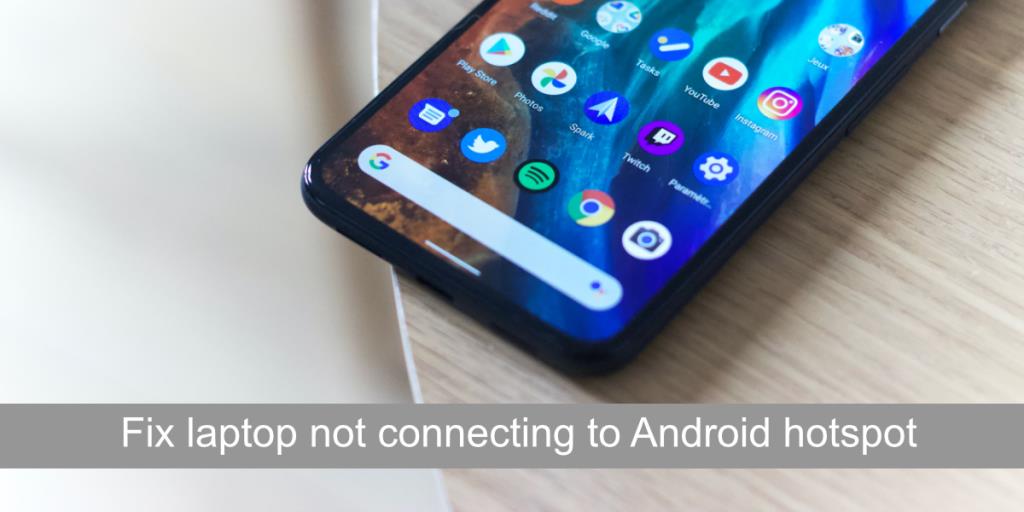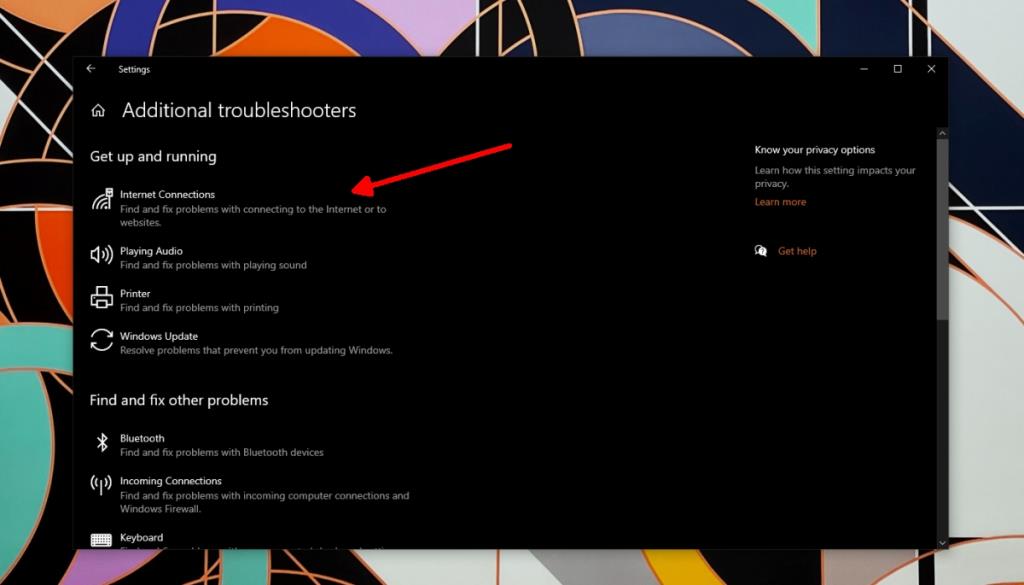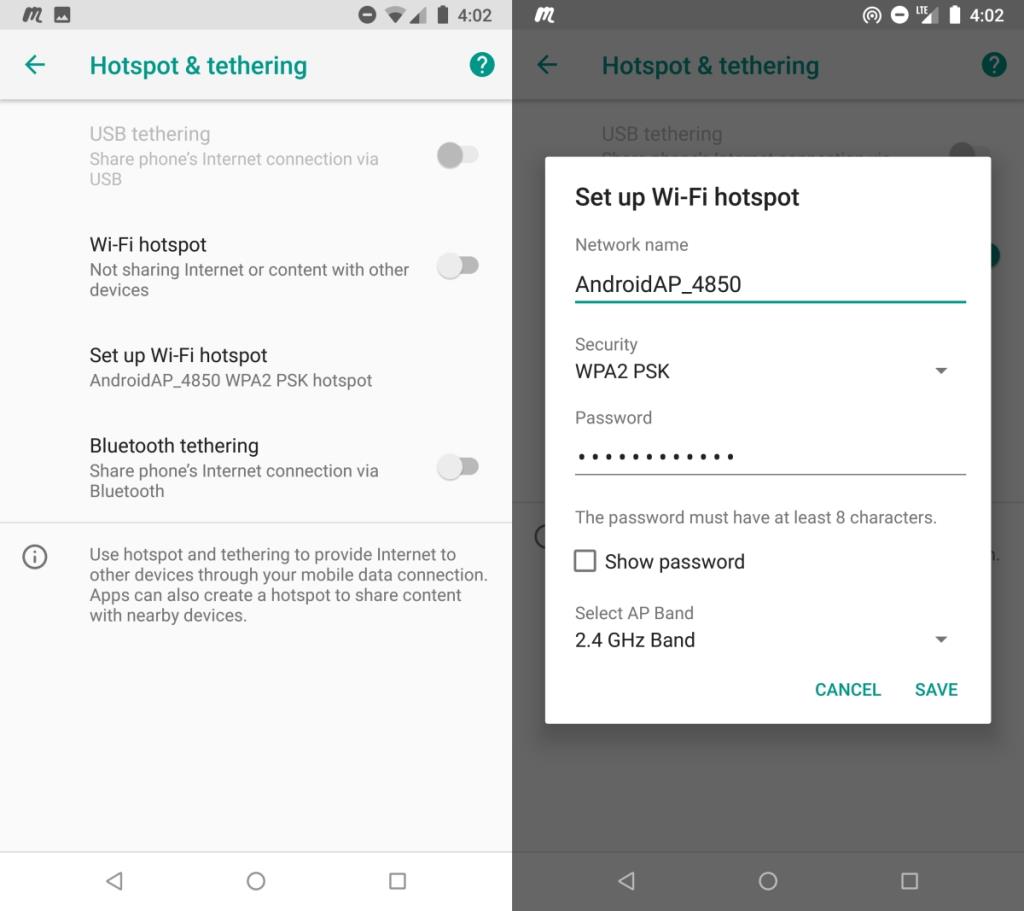Telefon Android boleh mencipta hotspot. Tempat liputan pada peranti mudah alih membenarkan peranti berdekatan menyambung ke sambungan internet peranti mudah alih yang mungkin datang daripada rangkaian pembawa mudah alih yang digunakan oleh peranti Android. Tempat liputan juga boleh didayakan jika telefon Android disambungkan ke rangkaian WiFi tetapi dalam kebanyakan kes, ia digunakan dengan rangkaian pembawa.
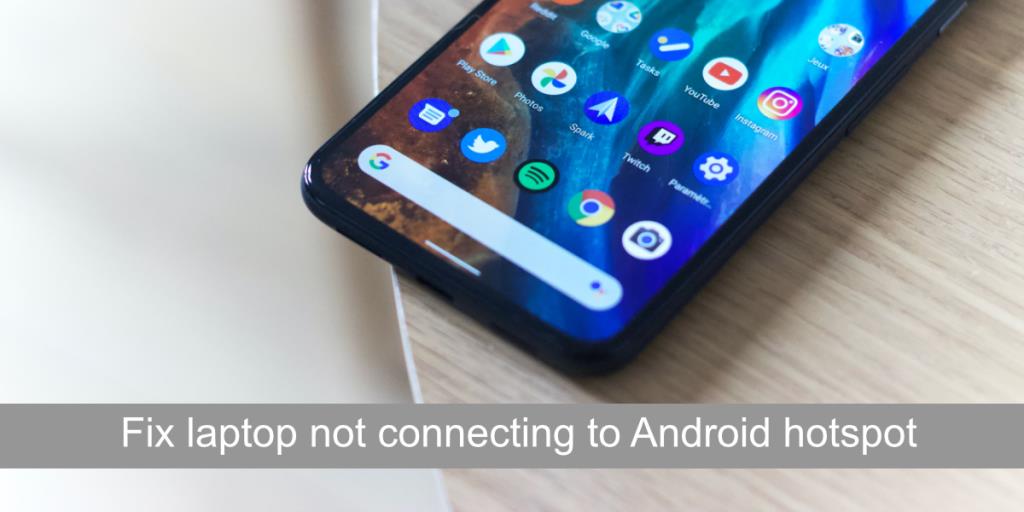
Untuk masalah menyambung ke tempat liputan iPhone, lihat pembaikan ini.
Betulkan Komputer riba tidak bersambung ke tempat liputan Android
Untuk komputer riba Windows 10, tempat liputan Android kelihatan seperti rangkaian wayarles atau, jika tempat liputan disediakan untuk menyambung melalui kabel data, ia akan muncul sebagai rangkaian Ethernet. C onnecting sama ada jenis titik panas memerlukan lebih sedikit daripada memilihnya dan memasukkan kata laluan.
Jika anda cuba menyambungkan komputer riba ke tempat liputan peranti Android, dan ia tidak bersambung, lakukan semakan am ini terlebih dahulu.
- Adakah peranti lain, terutamanya telefon, boleh bersambung ke tempat liputan. Jika tidak, ada kemungkinan tempat liputan disekat oleh pembawa anda. Perkara yang anda lihat sebagai tempat liputan yang didayakan mungkin tidak berfungsi.
- Cuba gunakan kabel data untuk menyambung ke hotspot jika telefon anda mempunyai pilihan.
- Pastikan tiada peranti lain disambungkan ke tempat liputan peranti Android. Ia mungkin hanya boleh menyambungkan satu peranti pada satu masa.
- Pastikan tiada rangkaian lain yang lebih berkuasa tidak tersedia berdekatan yang disambungkan oleh sistem anda. Jika ada, cuba lupakan dan kemudian cuba sambungkan hotspot.
- Kitar kuasa komputer riba Windows 10 anda dan peranti Android.
- Jika tempat liputan pada peranti Android tidak dilindungi kata laluan, tambahkan kata laluan padanya, kemudian cuba sambungkan.
Jika anda tidak dapat menyambung ke tempat liputan Android dalam semua kes di atas, cuba pembetulan di bawah.
1. Jalankan penyelesai masalah sambungan
Jalankan penyelesai masalah sambungan rangkaian Windows 10. Ia boleh mengesan dan menyelesaikan masalah dengan ketersambungan pada sistem.
- Buka apl Tetapan dengan pintasan papan kekunci Win+I.
- Pergi ke Kemas Kini & Keselamatan.
- Pilih tab Selesaikan Masalah.
- Klik Penyelesai masalah tambahan.
- Pilih penyelesai masalah Sambungan Internet.
- Gunakan semua pembetulan yang disyorkan dan mulakan semula sistem.
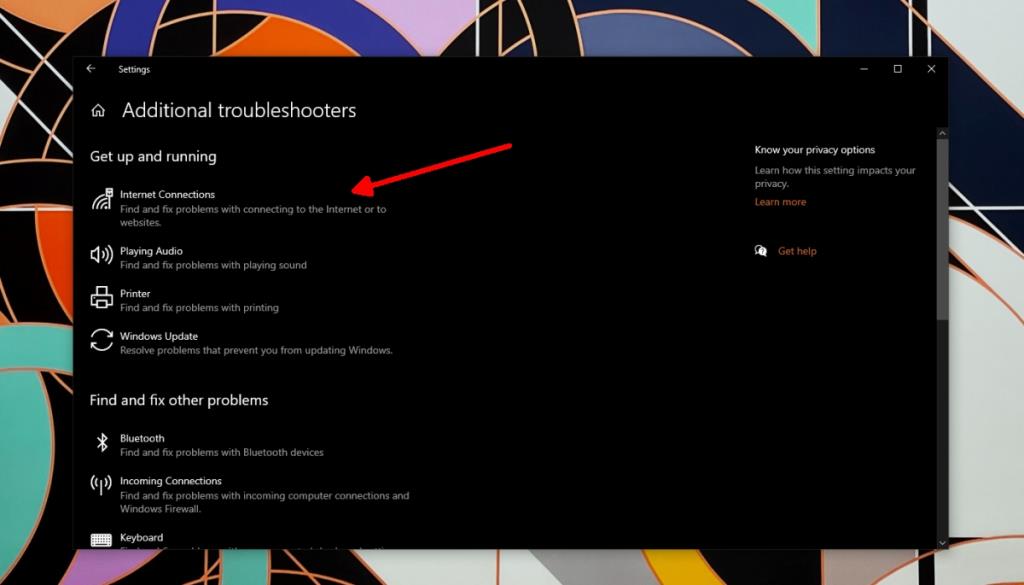
2. Tetapkan semula tetapan rangkaian Android
Cuba tetapkan semula tetapan rangkaian pada peranti Android. Masalahnya mungkin dengan sambungan yang telah dibuatnya.
- Buka apl Tetapan pada peranti Android.
- Pergi ke Rangkaian & Internet.
- Cari pilihan Set Semula.
Nota: versi Android yang lebih baharu membenarkan pengguna mencari apl Tetapan untuk tetapan tertentu. Cuba gunakannya dan bukannya mencari pilihan tetapan semula secara manual.
3. Tukar kekerapan hotspot
Cuba tukar kekerapan peranti Android menghantar isyarat wayarlesnya. Pilihan ini mungkin tidak tersedia pada model lama atau asas. Model yang lebih baharu atau lebih berkuasa akan mempunyai pilihan untuk menukar kekerapan.
- Buka apl Tetapan pada telefon Android.
- Pergi ke Hotspot & tethering.
- Ketik Sediakan tempat liputan WiFi.
- Buka lungsur turun Pilih jalur AP dan pilih 2.4Ghz.
- Ketik Simpan dan cuba sambungkan ke rangkaian.
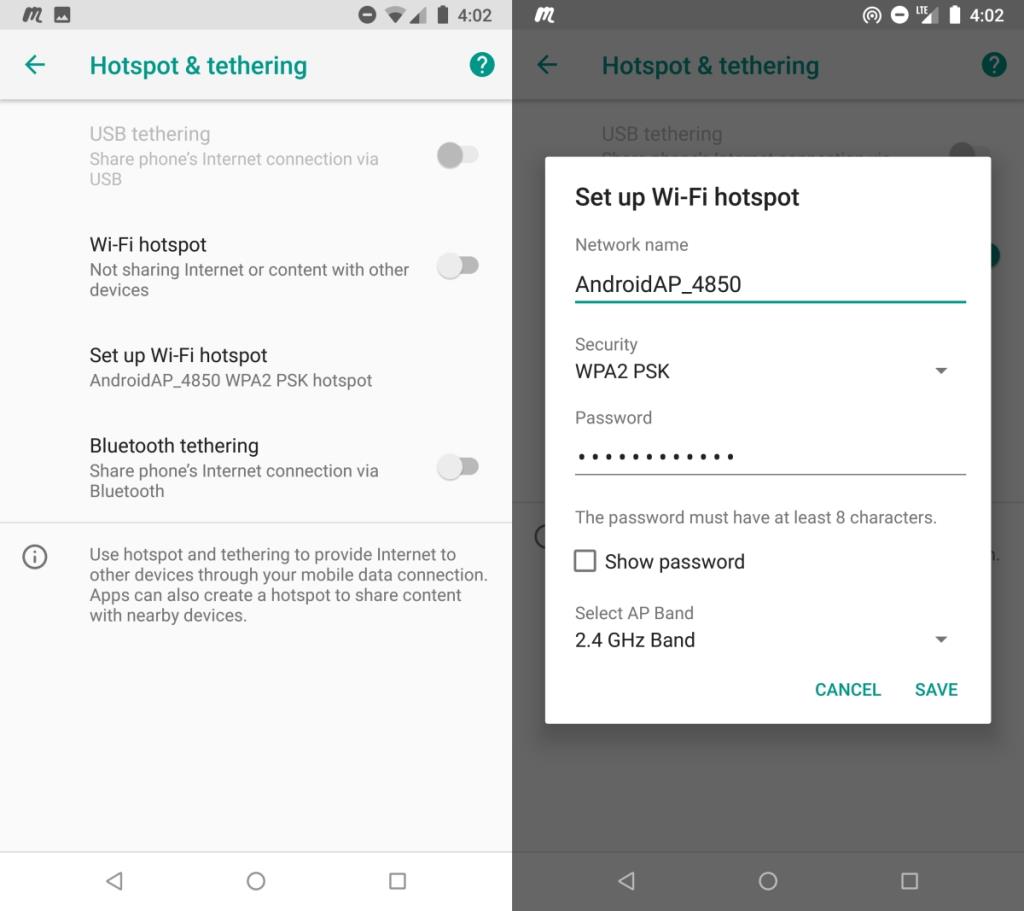
Kesimpulan
Windows 10 boleh menyambung ke hotspot mudah alih dengan mudah. Biasanya, masalah menyambung ke tempat liputan yang dibuat pada telefon bermakna pembawa menyekatnya. Sambungan mungkin kelihatan aktif tetapi sebenarnya tidak. Jika itu yang berlaku, anda sama ada perlu mengakar peranti anda atau meminta pembawa anda jika terdapat pilihan (berbayar atau sebaliknya) untuk menyahsekatnya.